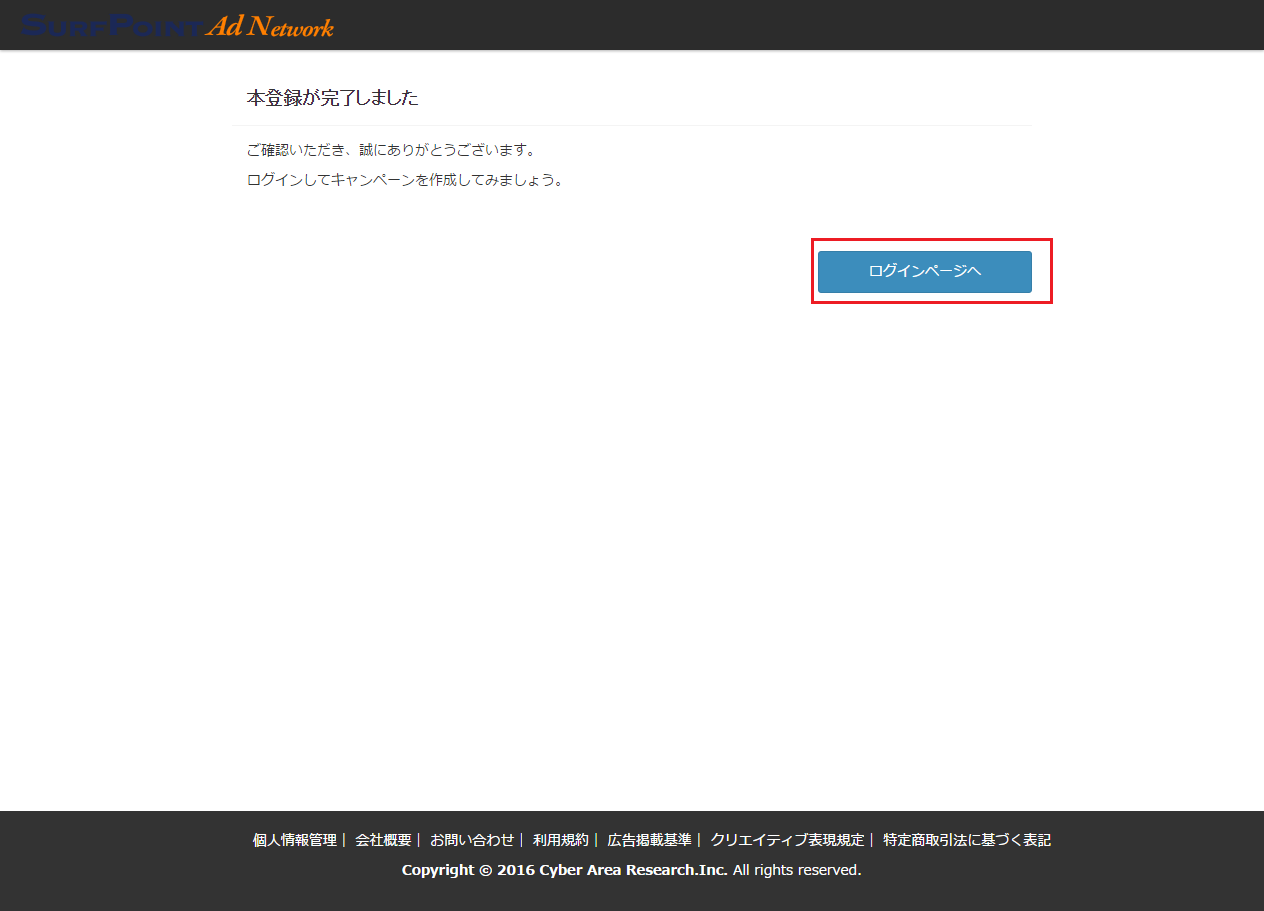登録方法
提供: どこどこadプラットフォーム
概要
新規にアカウントを発行するまでの操作手順をご説明いたします。
手順
- ログイン画面に移動します。「新規登録」ボタンをクリックします。
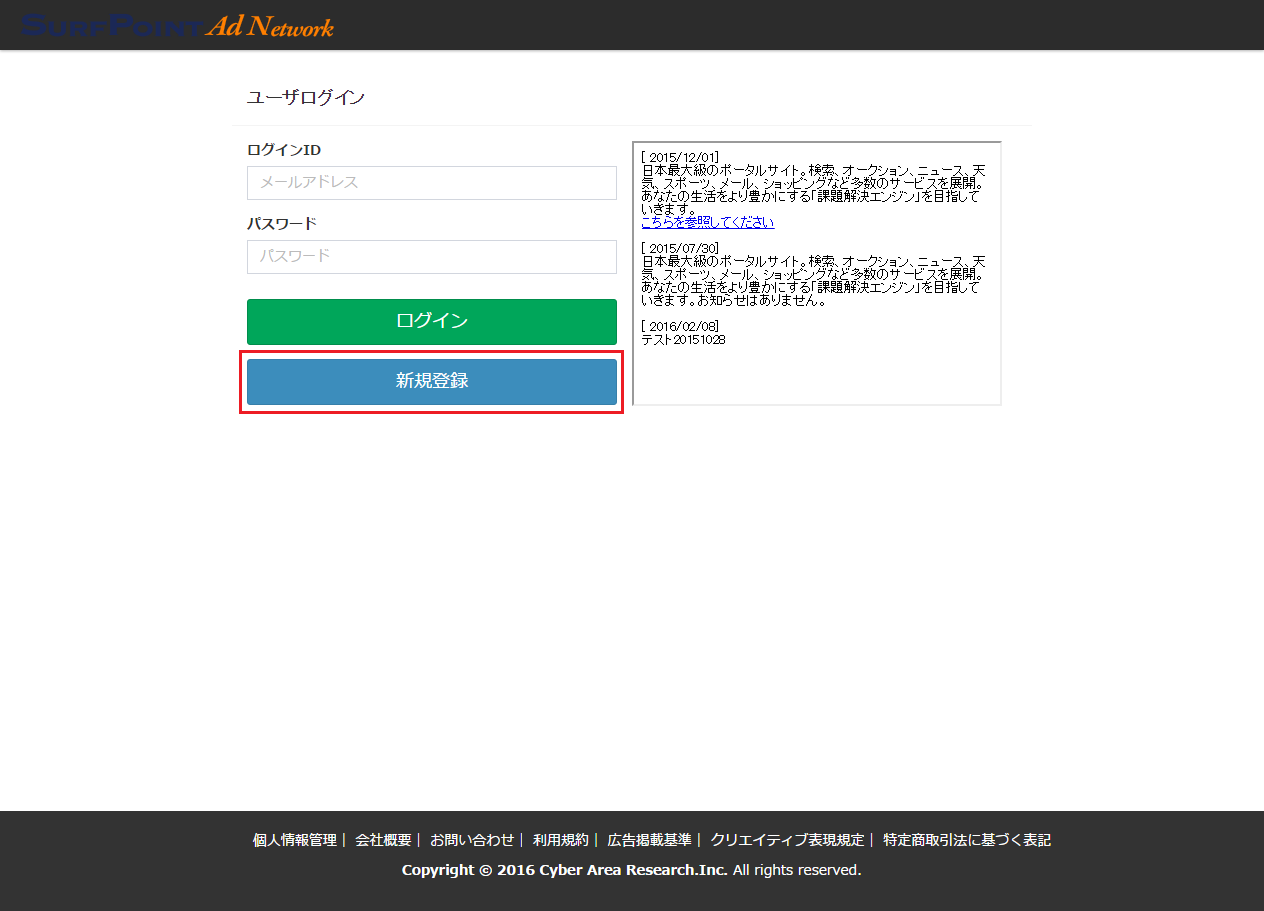
- 新規登録画面に移動します。以下の項目を指定したうえで「確認」ボタンをクリックします。
- お名前: ご登録者様のお名前を入力します。
- 電話番号(直通/個人): ご登録者様のお電話番号を入力します。
- Email: ご登録者様のメールアドレスを入力します。本メールアドレスがログインIDになります。
- アラートメールを受け取る: ご入力いただいたメールアドレス宛に、アラートメールを送信するかしないか選択します。
- ログインパスワード: ログインに使用するパスワードを入力します。
パスワードは8文字以上で入力する必要があります。また入力できる文字列は「0-9, a-Z, !#$%()+-.:=?@[]_|」となります。 - 広告主分類: ご登録者様が個人広告主様であるか、法人広告主様であるか選択します。
- 会社名: ご登録者様の所属する企業名を入力します。法人広告主様のみ入力します。
- 部署名: ご登録者様の所属する部署名を入力します。法人広告主様のみ入力します。
- 電話番号(代表): ご登録者様の所属する企業の代表番号を入力します。法人広告主様のみ入力します。
- 個人情報管理の同意: 個人情報管理に関する記述を確認したうえで、チェックを入れます。
- 利用規約の同意: 利用規約に関する記述を確認したうえで、チェックを入れます。
>
- お名前: ご登録者様のお名前を入力します。
- 入力確認画面に移動します。表示内容と新規登録画面で指定した内容に相違がないことを確認したうえで、「登録」ボタンをクリックします。
>
- 問題が無ければ、仮登録完了兼ワンタイムパスワード入力画面に移動します。
>
- 仮登録時にワンタイムパスワードが記載されているご案内のメールが、新規登録画面で指定したメールアドレス宛てに送信されます。
>
- 以下の項目を入力したうえで「完了」ボタンをクリックします。
- パスワード: 新規登録画面で指定した「パスワード」を入力します。
- ワンタイムパスワード: ご案内メールに記載されているワンタイムパスワードを入力します。
>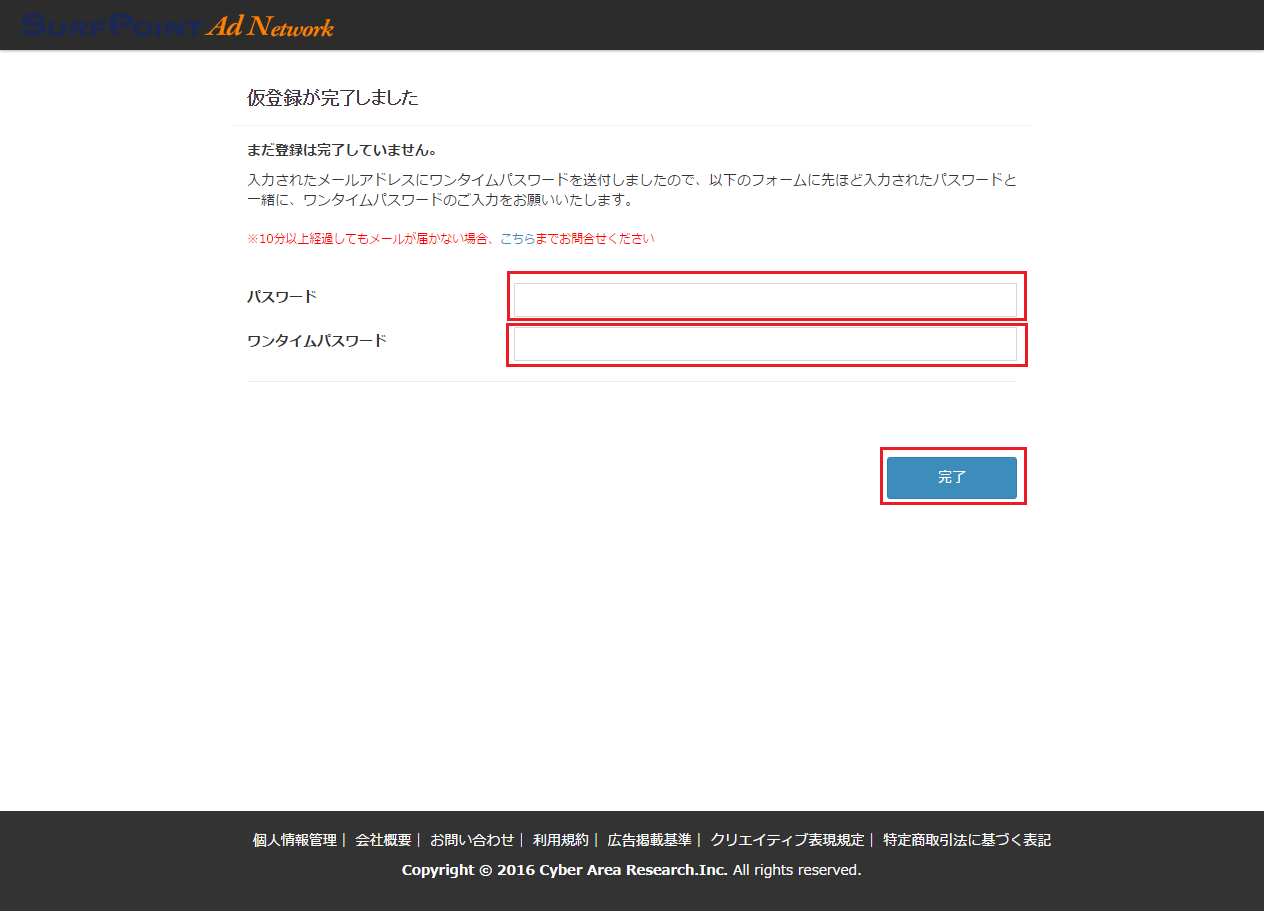
- 問題が無ければ、登録完了画面に移動します。以上でアカウントの登録作業は完了です。
>